Kako v Excelu sešteti čas in obliko kot ure, minute ali sekunde?
Na splošno se po seštevanju časa rezultat oblikuje kot čas, kot je ta hh: mm: ss. Toda v nekaterih primerih boste morda želeli povzeti čas in rezultat oblikovati v decimalne ure, minute ali sekunde. Ta vadnica govori o metodah za reševanje tega dela v Excelu.

Vsota časa in oblika kot ure / minute / sekunde
Vsota časa in oblika v decimalnih urah / minutah / sekundah ![]()
Vsota časa in oblika kot ure / minute / sekunde
V Excelu lahko najprej seštejete čas, nato pa rezultat oblikujete po potrebi.
1. Izberite prazno celico in vnesite = SUM (A2: B2) vanj in pritisnite Vnesite tipko in povlecite ročico za samodejno izpolnjevanje čez celice, ki jih potrebujete za uporabo te formule. Oglejte si posnetek zaslona:
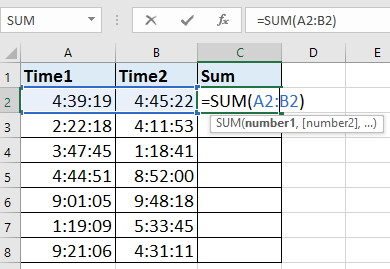 |
 |
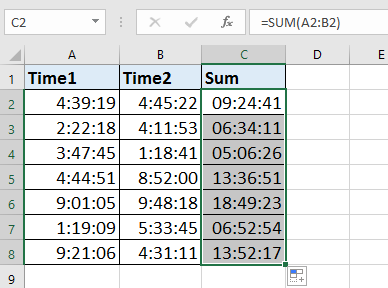 |
2. Nato naj bodo celice formule izbrane in z desno miškino tipko izberite Oblikuj celice iz kontekstnega menija. Oglejte si posnetek zaslona:

3. V Ljubljani Oblikuj celice dialog, izberite po meri v Kategorija list pod Število in če želite rezultat oblikovati kot ure, vnesite [hh] v spodnje besedilno polje tip odsek. Oglejte si posnetek zaslona:

4. klik OK. In vse celice so oblikovane kot ure. Oglejte si posnetek zaslona:
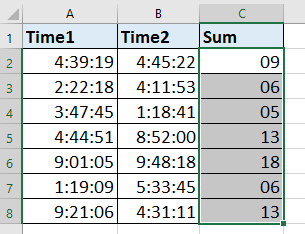
Nasvet:
Če želite celice formatirati v obliki minut ali sekund, preprosto vnesite [Mm] or [ss] v spodnje besedilno polje tip oddelek v Oblikuj celice dialog.
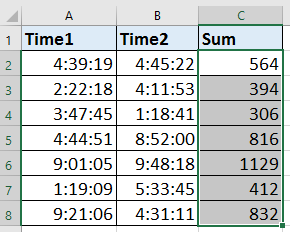
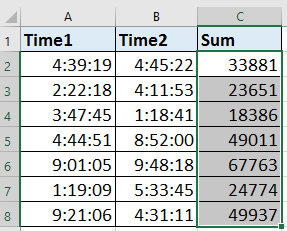
Vsota časa in oblika v decimalnih urah / minutah / sekundah
Toda z zgornjo metodo ne morete dobiti natančnega rezultata, če je rezultat oblikovan samo kot ure ali minute. Vendar pa s Kutools za ExcelJe Pretvori čas pripomoček lahko rezultat pretvorite v natančne decimalne ure ali minute ali sekunde.
| Kutools za Excel, z več kot 300 priročne funkcije, vam olajša delo. | ||
Po namestitvi Kutools za Excel, naredite spodaj:(Brezplačno prenesite Kutools za Excel zdaj!)
1. Izberite prazno celico in vnesite = SUM (A2: B2) vanj in pritisnite Vnesite tipko in povlecite ročico za samodejno izpolnjevanje čez celice, ki jih potrebujete za uporabo te formule. Oglejte si posnetek zaslona:

2. Nadaljujte z izbiro celic formule in kliknite Kutools > vsebina > Pretvori časin izberite želeno možnost. Oglejte si posnetek zaslona:

Nato se odpre pogovorno okno, ki vas opomni na skupno število pretvorjenih celic, samo kliknite OK da ga zaprete.

Nato lahko vidite, da so rezultati oblikovani v decimalnih urah, minutah ali sekundah.

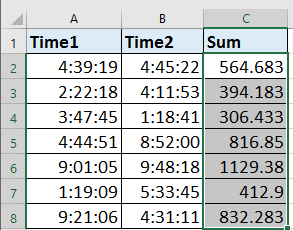
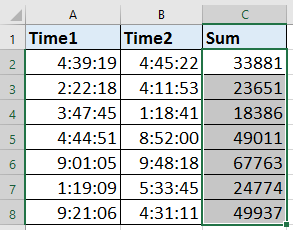
z Kutools za ExcelJe Pretvori čas, lahko tudi pretvorjeni čas shranite na drugo mesto s klikom Kutools > vsebina > Pretvori čas za prikaz Pretvori čas pogovorno okno in preverite Shrani na drugo lokacijo (Pretvori obseg je eno območje) možnost in izberite celico za prikaz rezultatov, nato kliknite Okin pretvorjeni rezultati se shranijo v izbrane celice.
 |
 |
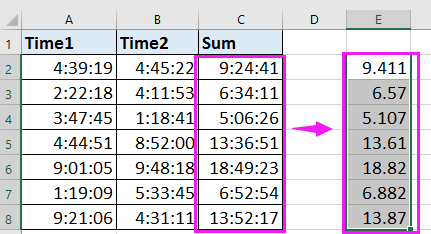 |
Pretvori čas v decimalne ure, minute, sekunde
Relativni članki:
- Kako pretvoriti čas v decimalne ure / minute / sekunde v Excelu?
- Kako razdeliti datum in čas iz celice v dve celici v Excelu?
- Kako ustvariti naključni delovni dan ali vikend v Excelu?
- Kako ustvariti seznam delovnih dni / delovnih dni v Excelu?
Najboljša pisarniška orodja za produktivnost
Napolnite svoje Excelove spretnosti s Kutools za Excel in izkusite učinkovitost kot še nikoli prej. Kutools za Excel ponuja več kot 300 naprednih funkcij za povečanje produktivnosti in prihranek časa. Kliknite tukaj, če želite pridobiti funkcijo, ki jo najbolj potrebujete...

Kartica Office prinaša vmesnik z zavihki v Office in poenostavi vaše delo
- Omogočite urejanje in branje z zavihki v Wordu, Excelu, PowerPointu, Publisher, Access, Visio in Project.
- Odprite in ustvarite več dokumentov v novih zavihkih istega okna in ne v novih oknih.
- Poveča vašo produktivnost za 50%in vsak dan zmanjša na stotine klikov miške za vas!
